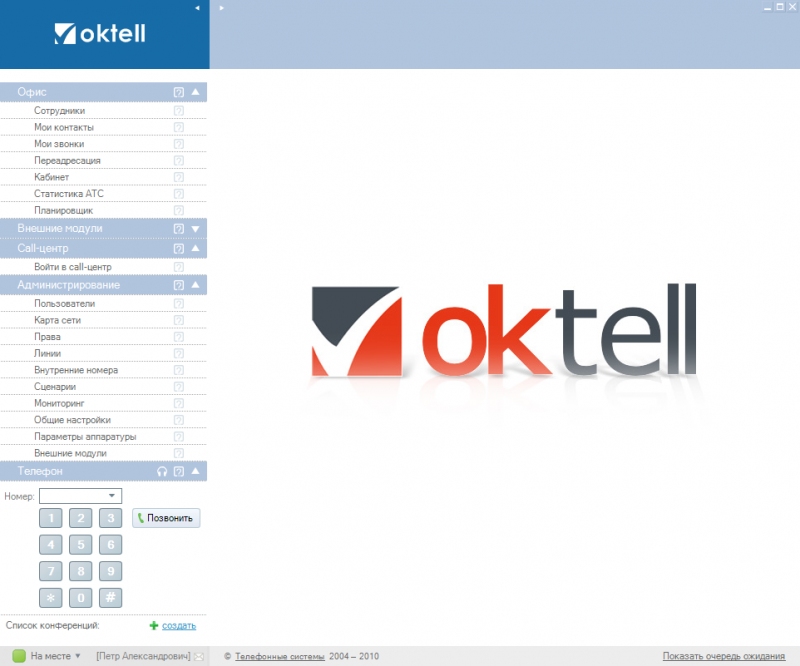Полное рабочее место — различия между версиями
Peter (обсуждение | вклад) (Новая страница: «Рабочее место пользователя системы в развернутом виде представляет собой окно, в левой ча...») |
|||
| (не показаны 4 промежуточные версии ещё одного участника) | |||
| Строка 1: | Строка 1: | ||
| + | <code>[[Техническая документация]] / [[Клиентское приложение]] / [[Полное рабочее место]]</code> | ||
| + | |||
| + | |||
Рабочее место пользователя системы в развернутом виде представляет собой окно, в левой части которого находится главное меню, состоящие из разделов: | Рабочее место пользователя системы в развернутом виде представляет собой окно, в левой части которого находится главное меню, состоящие из разделов: | ||
| Строка 19: | Строка 22: | ||
В строке состояния администраторам отображаются новости Oktell. Доступ к ним, и к основным сайтам также можно получить через выпадающее меню в строке состояния. | В строке состояния администраторам отображаются новости Oktell. Доступ к ним, и к основным сайтам также можно получить через выпадающее меню в строке состояния. | ||
| + | В случае наличия актуальной сервисной лицензии SL в выпадающем меню администраторы могут осуществить запрос технической поддержки (система отправляет запрос на веб-сервис технической поддержки, после чего специалист связывается по зарегистрированным контактным данным). | ||
Текущая версия на 10:35, 19 декабря 2014
Техническая документация / Клиентское приложение / Полное рабочее место
Рабочее место пользователя системы в развернутом виде представляет собой окно, в левой части которого находится главное меню, состоящие из разделов:
Каждый из разделов главного меню может быть развернут щелчком на его заголовке. Разделы объединяют в себе логически связанные модули. Каждый модуль представляет собой набор визуальных интерфейсов, предоставляющих доступ к определенным видам работ.
После щелчка на интересующем модуле в правой части разворачивается соответствующий ему интерфейс.
В строке состояния пользователь может видеть и изменять свой статус (подробнее в разделе Офис.Сотрудники). Также в строке состояния находится пиктограмма в виде конверта, по нажатию на которую происходит переход к ящику с голосовой почтой, и sms-сообщениями. В случае поступления новых сообщений пиктограмма начинает характерно мигать.
При блокировке системы если пользователь не был занят в разговоре производится принудительный перевод пользователя в состояние «Нет на месте», а после возврата в состояние «Готов». Оператора система аналогичным образом переводит в перерыв.
В строке состояния администраторам отображаются новости Oktell. Доступ к ним, и к основным сайтам также можно получить через выпадающее меню в строке состояния.
В случае наличия актуальной сервисной лицензии SL в выпадающем меню администраторы могут осуществить запрос технической поддержки (система отправляет запрос на веб-сервис технической поддержки, после чего специалист связывается по зарегистрированным контактным данным).
В правой части строки состояния ссылка «Показать очередь ожидания» разворачивает панель отображения текущего состояния очереди (всех очередей, к которым имеет отношение пользователь: личные, групповые номера, задачи, в которых участвует пользователь или его линия). Последовательность формируется на основе приоритетов звонков и времени ожидания. Звонки по задачам группируются.
В трее (панели с иконками, находящейся в правом нижнем углу экрана рядом с изображением текущего времени) находится пиктограмма приложения (цветной квадрат). Цвет квадрата дублирует статус пользователя из панели состояния и помогает ориентироваться, когда приложение свернуто. Пользуясь пунктами контекстного меню, пользователь может изменить свой статус, свернуть/развернуть главное окно, а также закрыть программу.